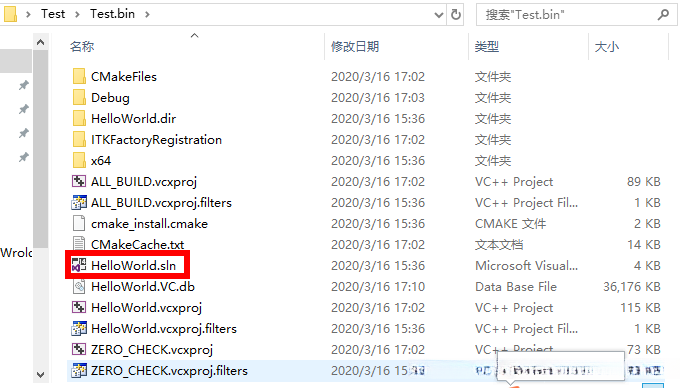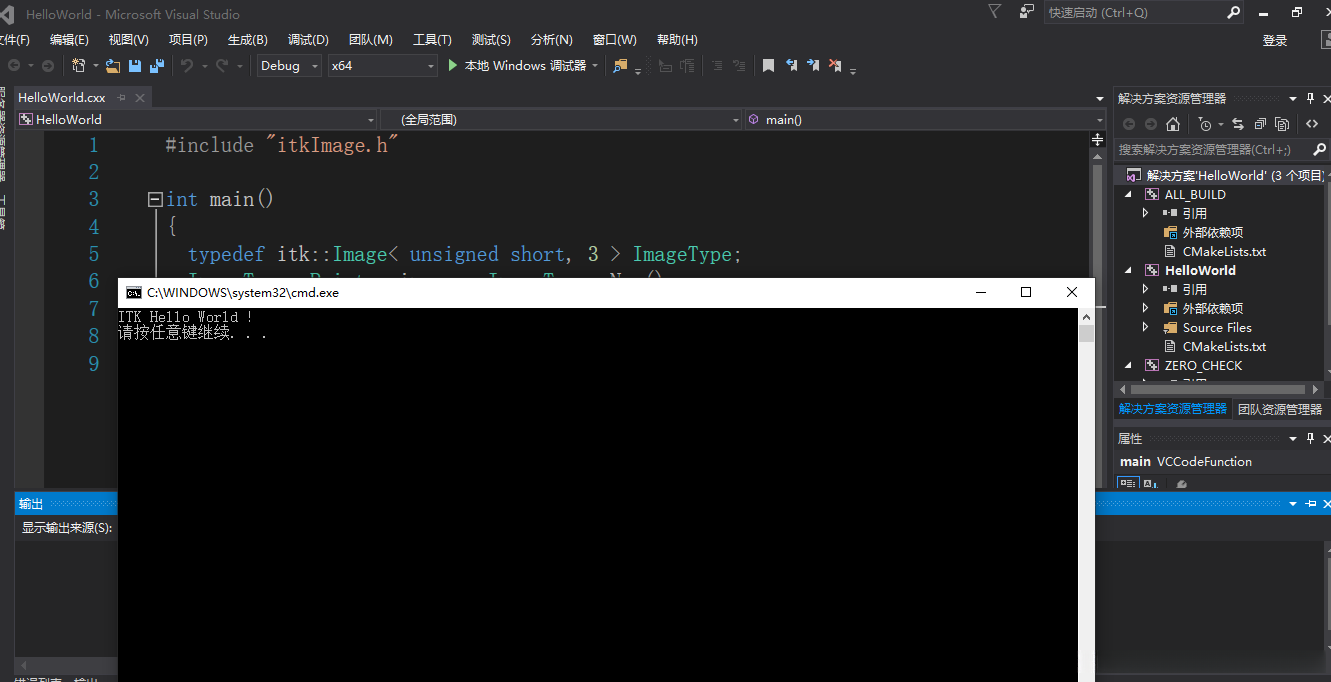ITK踩坑之旅(1)ITK的编译与安装(VS2015)
**
一:准备工作
**
1:首先要下载ITK
http://www.itk.org/ITK/resources/software.html
我使用的版本是4.13.2
各种版本操作都基本差不多
2:下载CMAKE
http://www.cmake.org/cmake/resources/software.html
我是用的版本是3.11.3
二:接下来开始进行编译
随后,在C盘或D盘创建一个新的文件夹并命名为ITK。接着,在下载好的InsightToolkit-4.13.2.zip压缩包中解压内容并将其放置到刚创建的文件夹中。
2:新建两个空文件夹 命名为InsightToolkit-4.13.2.bin和InsightToolkit-4.13.2.out
3:打开CMAKE进行编译
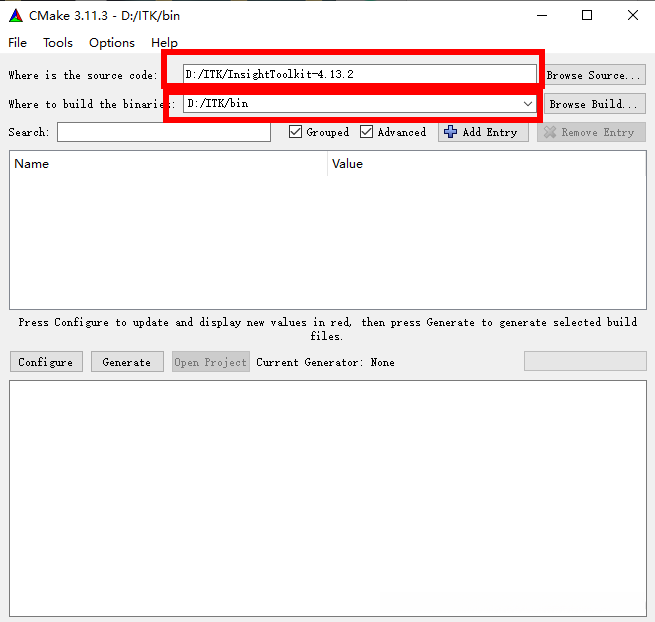
上面的那个框就是解压后得到的InsightToolkit-4.13.2文件夹的位置;而下面新建的那个空文件夹 named InsightsTooltOok-4.13.2.bin 则是用于存储特定类型文件的地方。
4:点击configure会弹出一个对话框,你可以选择你要安装的VS版本。
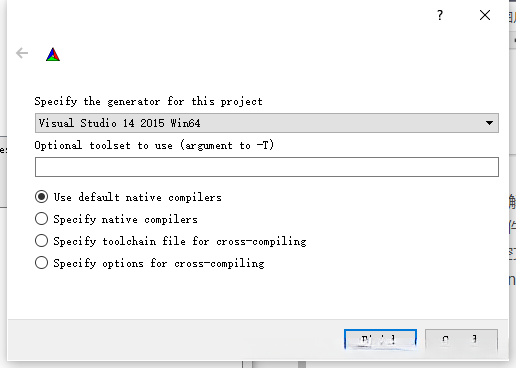
Finish
build_shared_libs
CMAKE_INSTALL_PREFIX
Configure
Configure
Finish
build_shared_libs
CMAKE_INSTALL_PREFIX
Configure
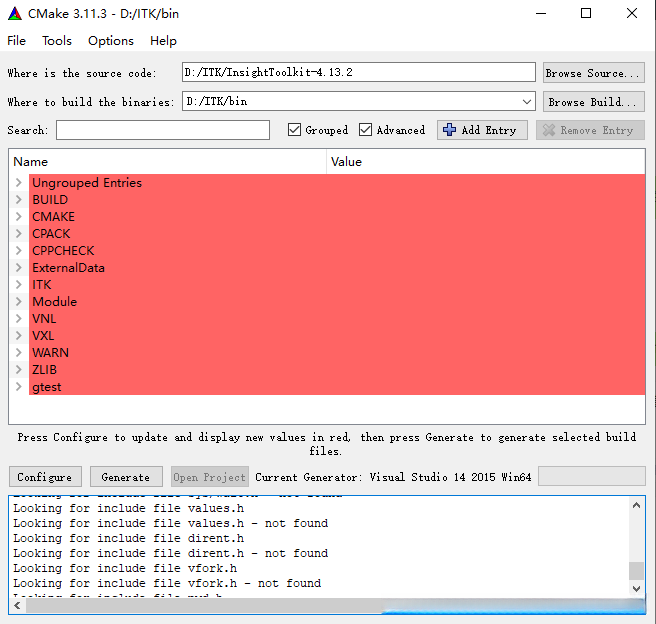
6:等到红色全部消失
点击Generate按钮,然后点击openProject进入VS2015中。
三:提取链接库
1:进入VS中以后右键点击ALL_BUILD
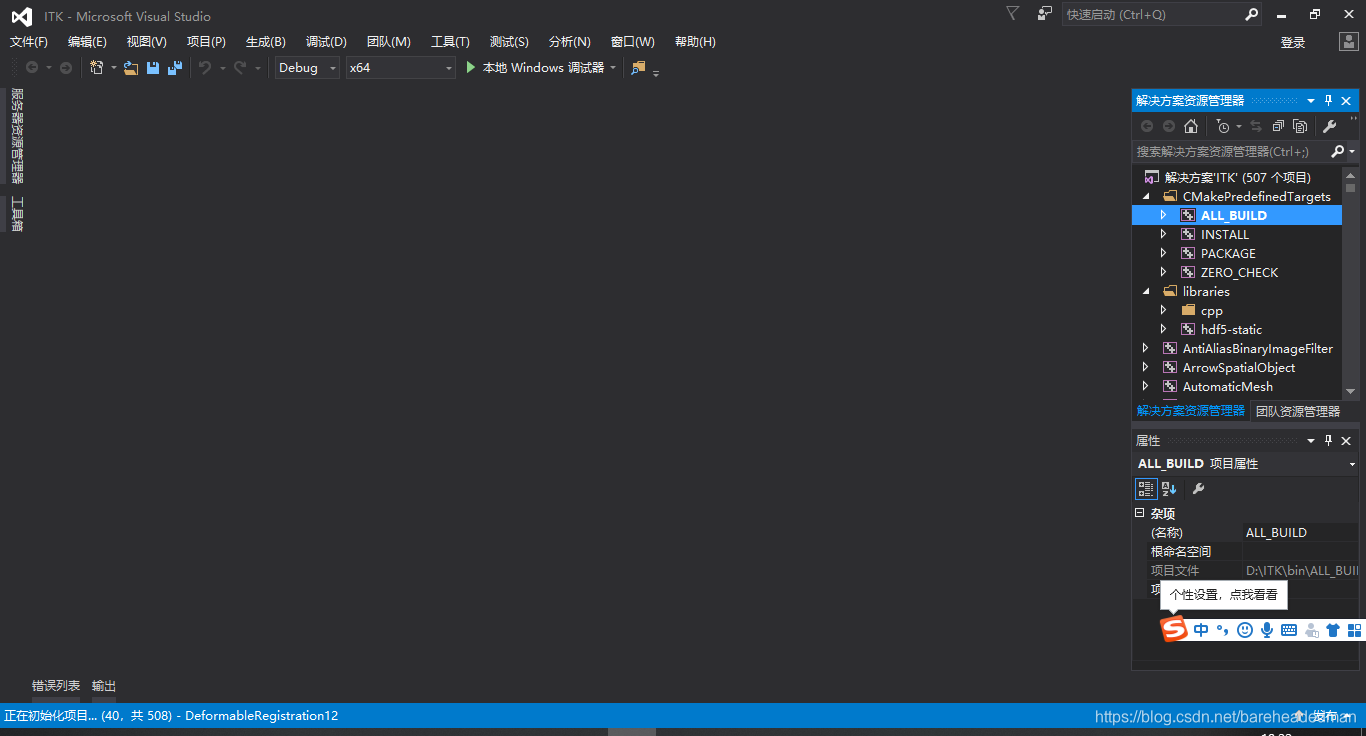
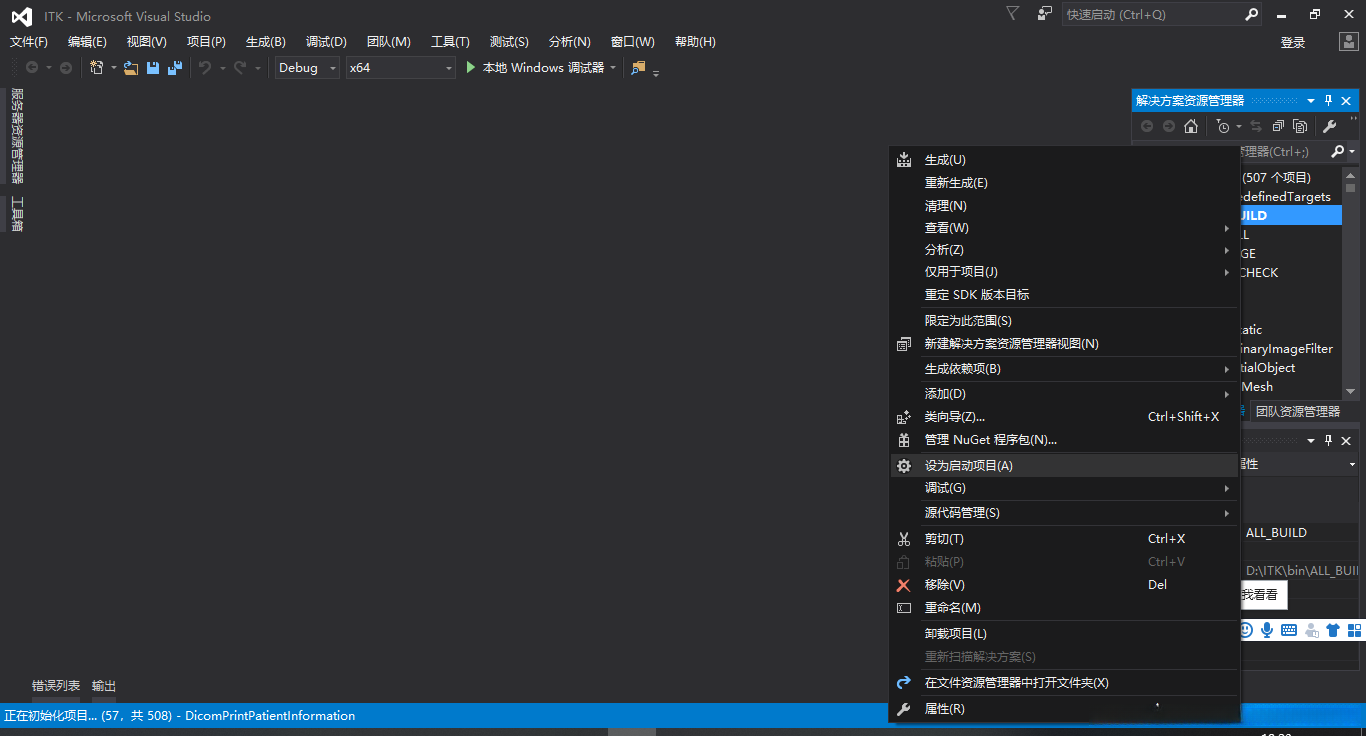
点击设为启动项目。
然后点击生成。
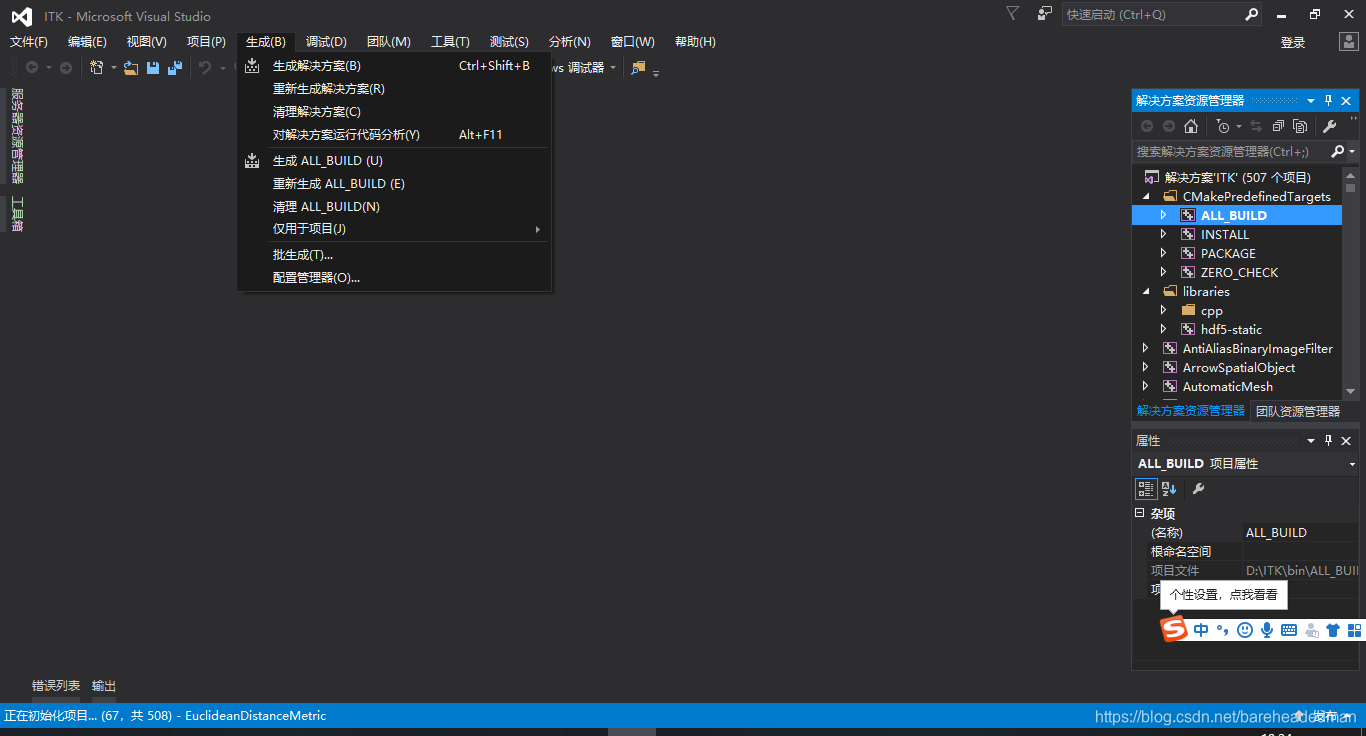
等待生成完毕,大约需要一个小时时间。
2:完成后运行 ...命令;然后右键执行;设置为启动项目;仅限于当前项目的安装操作,请选择安装项并完成操作(B)。
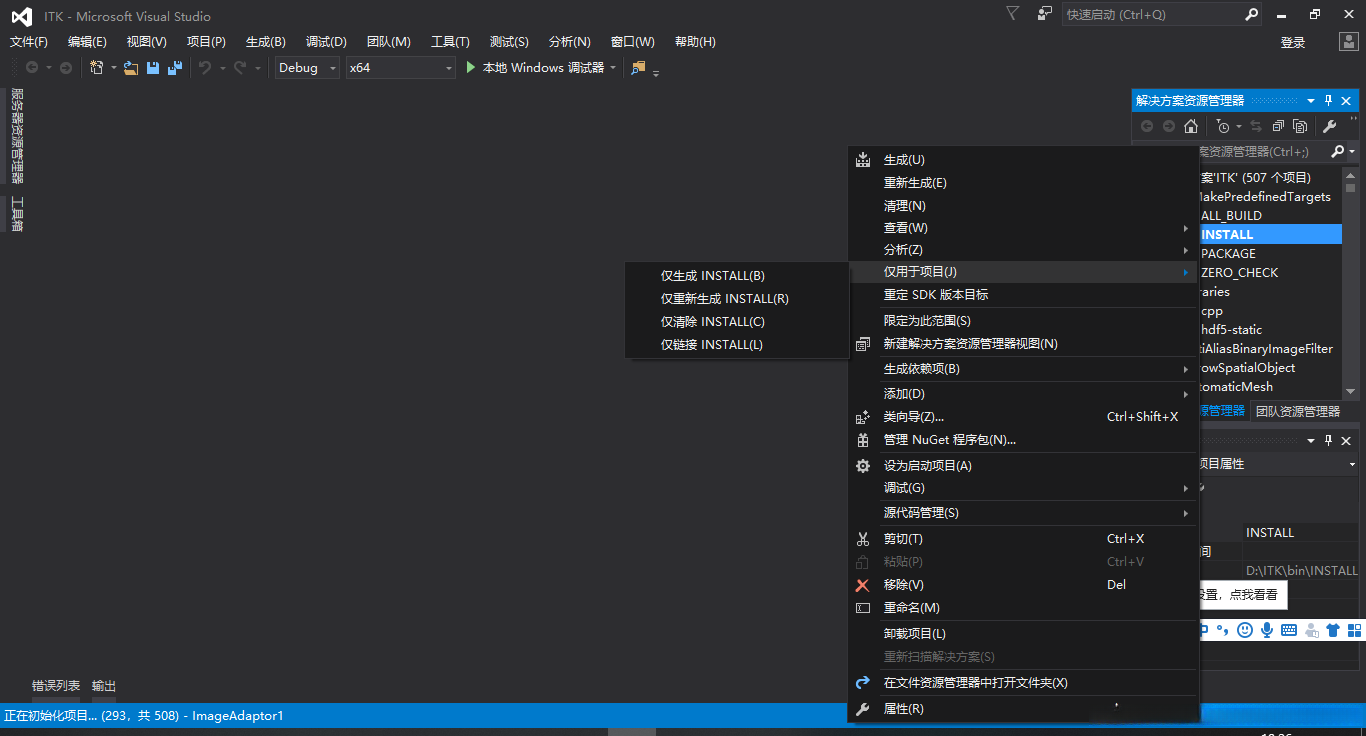
3:生成以后InsightToolkit-4.13.2.out文件夹下会生成四个 文件夹。
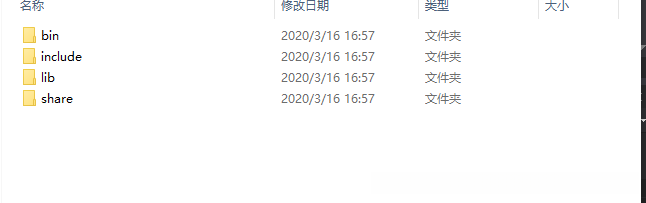
4:然后将bin文件夹的路径添加到电脑的环境变量中,就大功告成啦。
测试用例:
创建一个新的文件夹命名为 Test。
然后,在其中创建了两个新的文件夹 TestHelloWrold 和 Test.bin。
随后,在 TestHelloWrold 中添加了两份文件。

CMakeLists.txt文件内容
# This is the root ITK CMakeLists file.
cmake_minimum_required(VERSION 2.4)
if(COMMAND CMAKE_POLICY)
cmake_policy(SET CMP0003 NEW)
endif()
# This project is designed to be built outside the Insight source tree.
project(HelloWorld)
# Find ITK.
find_package(ITK REQUIRED)
include(${ITK_USE_FILE})
add_executable(HelloWorld HelloWorld.cxx )
target_link_libraries(HelloWorld ${ITK_LIBRARIES})HelloWorld.cxx文件内容
#include "itkImage.h"
int main()
{
typedef itk::Image< unsigned short, 3 > ImageType;
ImageType::Pointer image = ImageType::New();
std::cout << "ITK Hello World !" << std::endl;
return 0;
}然后应用CMAKE进行项目构建。项目完成并被成功编译后,在Test.bin目录中会生成名为hellowrold的.sln文件,
点击即可切换至VS主界面,
随后即可查看运行结果。